Hinweis
Für den Zugriff auf diese Seite ist eine Autorisierung erforderlich. Sie können versuchen, sich anzumelden oder das Verzeichnis zu wechseln.
Für den Zugriff auf diese Seite ist eine Autorisierung erforderlich. Sie können versuchen, das Verzeichnis zu wechseln.
Wenn Sie über unternehmenskritische Anwendungen und Geschäftsprozesse verfügen, die auf Azure-Ressourcen beruhen, sollten Sie Verfügbarkeit, Leistung und Betrieb dieser Ressourcen überwachen.
In diesem Artikel werden die von App Configuration generierten Überwachungsdaten beschrieben. Von App Configuration wird Azure Monitor verwendet. Wenn Sie nicht mit den Features von Azure Monitor vertraut sind, die Bestandteil aller Azure-Dienste sind, für die Azure Monitor verwendet wird, lesen Sie den Artikel Überwachen von Azure-Ressourcen mit Azure Monitor.
Übersichtsseite zur Überwachung im Azure-Portal
Die Seite Übersicht im Azure-Portal enthält eine kurze Ansicht des Ressourceneinsatzes, z. B. die Gesamtzahl der Anforderungen, die Anzahl gedrosselter Anforderungen und die Anforderungsdauer pro Konfigurationsspeicher. Dies sind nützliche Informationen, die aber nur einen kleinen Teil der verfügbaren Überwachungsdaten ausmachen. Einige dieser Überwachungsdaten werden automatisch erfasst und sind für die Analyse verfügbar, sobald Sie die Ressource erstellen. Mit einigen Konfigurationsschritten können Sie zusätzliche Typen von Datensammlungen aktivieren.
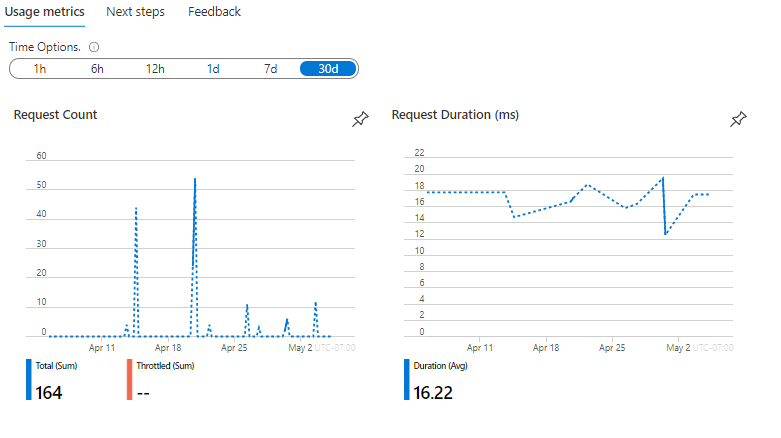
Überwachungsdaten
App Configuration sammelt dieselben Arten von Überwachungsdaten wie andere Azure-Ressourcen, die in Überwachungsdaten von Azure-Ressourcen beschrieben werden. Ausführliche Informationen zu den von App Configuration erstellten Metriken und Protokollmetriken finden Sie in der Referenz für App Configuration-Überwachungsdaten.
Sammlung und Routing
Plattformmetriken und das Aktivitätsprotokoll werden automatisch erfasst und gespeichert, können aber mithilfe einer Diagnoseeinstellung an andere Speicherorte geleitet werden.
Ressourcenprotokolle werden erst erfasst und gespeichert, sobald Sie eine Diagnoseeinstellung erstellt und an einen oder mehrere Standorte weitergeleitet haben. Wenn Sie beispielsweise Protokolle und Metriken für einen Konfigurationsspeicher in Azure Monitor nahezu in Echtzeit anzeigen möchten, erfassen Sie die Ressourcenprotokolle in einem Log Analytics-Arbeitsbereich. Wenn Sie noch keinen haben, erstellen Sie einen Log Analytics-Arbeitsbereich, und führen Sie die folgenden Schritte aus, um eine Diagnoseeinstellung zu erstellen und zu aktivieren.
Melden Sie sich beim Azure-Portal an.
Navigieren Sie zu Ihrem App Configuration-Speicher.
Wählen Sie im Abschnitt Überwachung die Option Diagnoseeinstellungen aus, und klicken Sie dann auf + Add diagnostic setting (+ Diagnoseeinstellung hinzufügen).
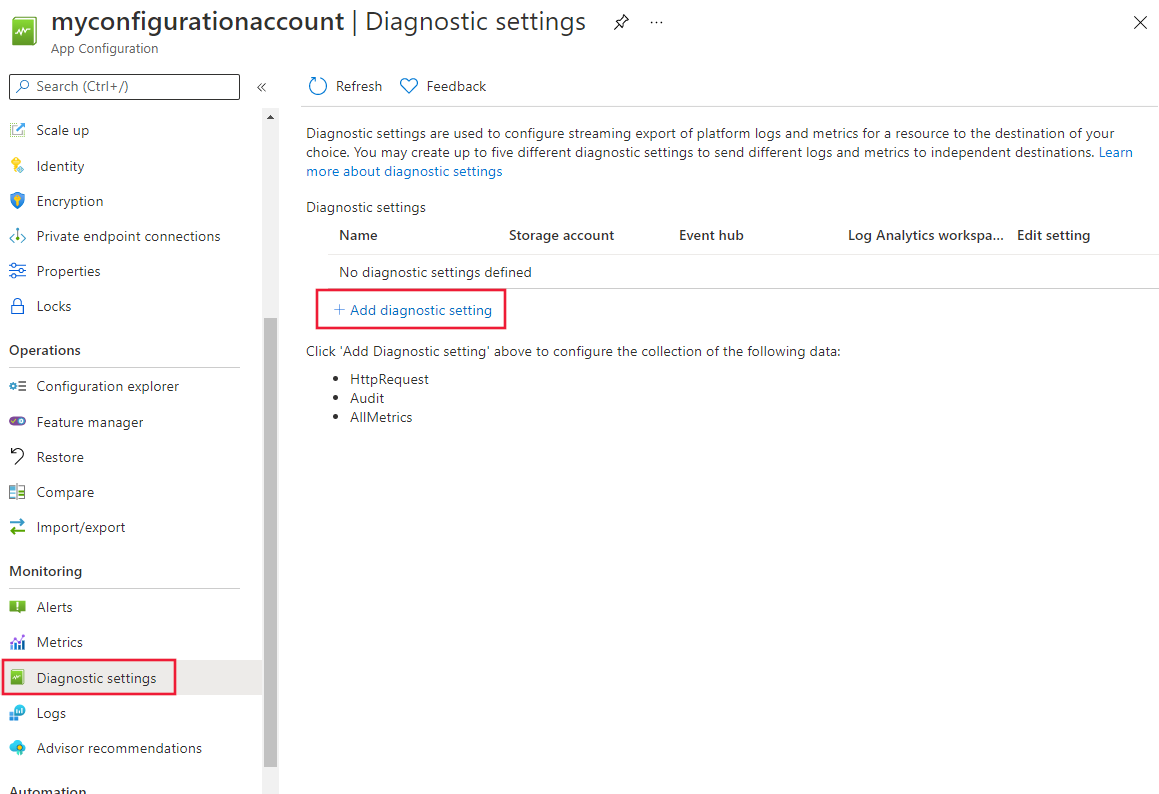
Geben Sie auf der Seite Diagnoseeinstellung einen Namen für Ihre Einstellung ein, und wählen Sie HttpRequest und dann das Ziel aus, an das die Protokolle gesendet werden sollen. Wählen Sie Send to Log Analytics workspace (An Log Analytics-Arbeitsbereich senden) aus, um sie an einen Log Analytics-Arbeitsbereich zu senden.
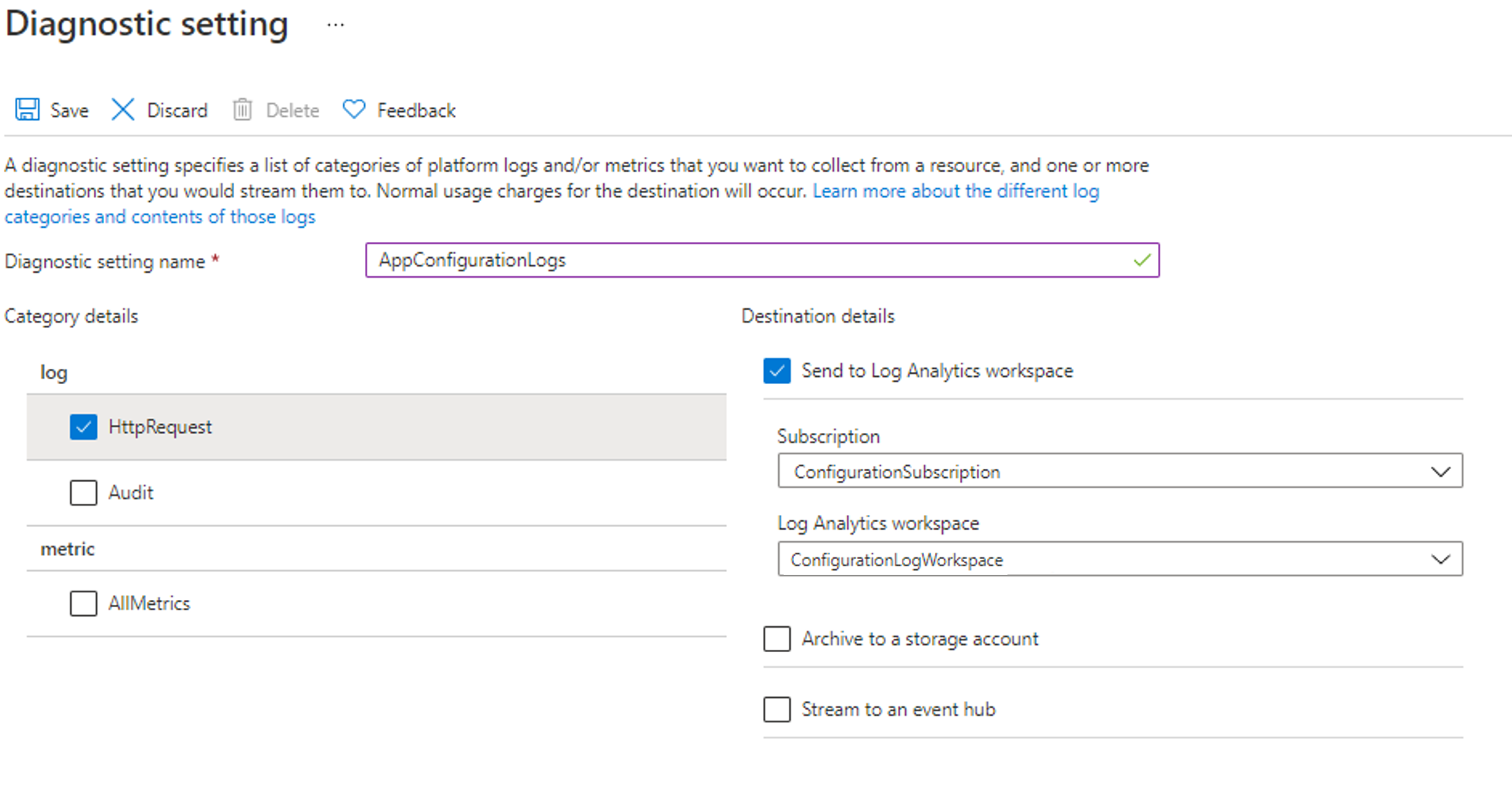
Geben Sie den Namen Ihres Abonnements und Log Analytics-Arbeitsbereichs ein.
Wählen Sie Speichern aus, und überprüfen Sie, ob jetzt auf der Seite der Diagnoseeinstellungen Ihre neue Diagnoseeinstellung aufgeführt ist.
Weitere Informationen zum Erstellen einer Diagnoseeinstellung über das Azure-Portal, die Befehlszeilenschnittstelle oder PowerShell finden Sie unter Erstellen einer Diagnoseeinstellung zum Sammeln von Plattformprotokollen und Metriken in Azure.
Wenn Sie eine Diagnoseeinstellung erstellen, legen Sie fest, welche Kategorien von Protokollen gesammelt werden sollen. Weitere Informationen zu den Kategorien von Protokollen für App Configuration finden Sie unter Referenz für App Configuration-Überwachungsdaten.
Analysieren von Metriken
Sie können Metriken für App Configuration mit Metriken aus anderen Azure-Diensten mithilfe des Metrik-Explorers analysieren, indem Sie im Menü Azure Monitor die Option Metriken öffnen. Ausführliche Informationen zur Verwendung dieses Tools finden Sie unter Analysieren von Metriken mit dem Azure Monitor-Metrik-Explorer. Für App Configuration werden die folgenden Metriken gesammelt:
- Anzahl eingehender HTTP-Anforderungen
- Dauer der HTTP-eingehenden Anforderung
- Drosselte HTTP-Anforderungsanzahl (HTTP-Statuscode 429 Antworten)
- Tägliche Speichernutzung
- Anforderungskontingentnutzung
- Replikationswartezeit
- Momentaufnahmen-Speichergröße
Navigieren Sie im Portal zum Abschnitt Metriken, und wählen Sie die Metrik-Namespaces und Metriken aus, die Sie analysieren möchten. Dieser Screenshot zeigt die Metrikansicht, wenn Sie die Anzahl eingehender HTTP-Anforderungen für den Konfigurationsspeicher auswählen.
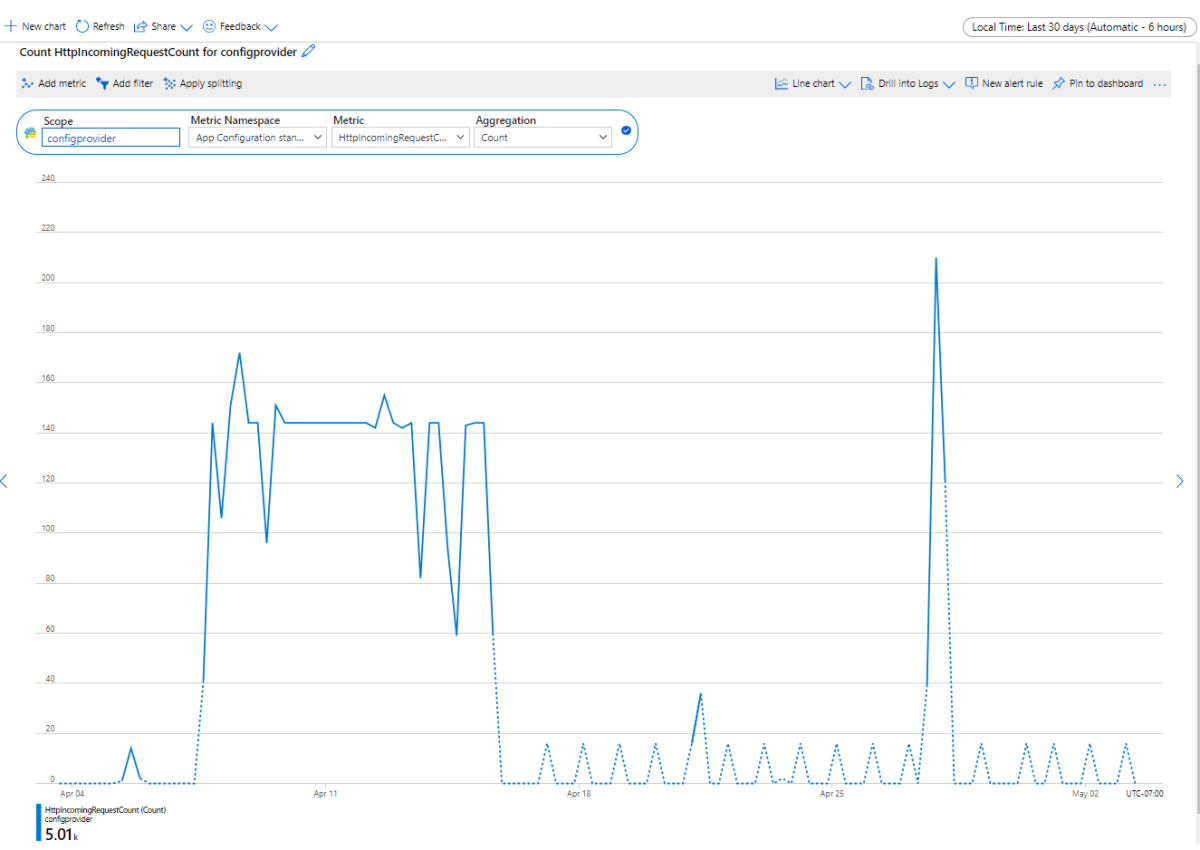
Eine Liste der Plattformmetriken, die für App Configuration gesammelt werden, finden Sie unter Referenz zu Metriken für App Configuration-Überwachungsdaten. Als Referenz können Sie auch eine Liste mit allen in Azure Monitor unterstützten Ressourcenmetriken anzeigen.
Analysieren von Protokollen
Daten in Azure Monitor-Protokollen werden in Tabellen gespeichert, wobei jede Tabelle ihren eigenen Satz an eindeutigen Eigenschaften hat. Das allgemeine Schema wird in Azure Monitor-Ressourcenprotokollschema beschrieben.
Das Aktivitätsprotokoll ist ein Plattformprotokoll in Azure, das einen Einblick in Ereignisse auf Abonnementebene ermöglicht. Sie können es unabhängig anzeigen oder an Azure Monitor-Protokolle weiterleiten, in denen Sie mithilfe von Log Analytics viel komplexere Abfragen durchführen können.
Eine Liste der Typen von Ressourcenprotokollen, die für App Configuration gesammelt werden, finden Sie unter Referenz für App Configuration-Überwachungsdaten. Eine Liste der Tabellen, die von Azure Monitor-Protokollen verwendet und von Log Analytics abgefragt werden können, finden Sie in der Referenz für App Configuration-Überwachungsdaten.
Wichtig
Wenn Sie im App Configuration-Menü die Option Protokolle auswählen, wird Log Analytics geöffnet, und der Abfragebereich ist auf die aktuelle App Configuration-Ressource festgelegt. Dies bedeutet, dass Protokollabfragen nur Daten aus dieser Ressource umfassen.
Wenn Sie eine Abfrage ausführen möchten, die Daten aus anderen Konfigurationen oder Daten aus anderen Azure-Diensten enthält, wählen Sie im Menü Azure Monitor die Option Protokolle aus. Ausführliche Informationen finden Sie unter Protokollabfragebereich und Zeitbereich in Azure Monitor Log Analytics.
Navigieren Sie im Portal zum Abschnitt Protokolle und dann zum Abfrage-Editor. Wählen Sie auf der linken Seite auf der Registerkarte Tabellen die Option AACHttpRequest aus, um die Protokolle Ihres Konfigurationsspeichers anzuzeigen. Geben Sie eine Kusto-Abfrage in den Editor ein, und die Ergebnisse werden unten angezeigt.
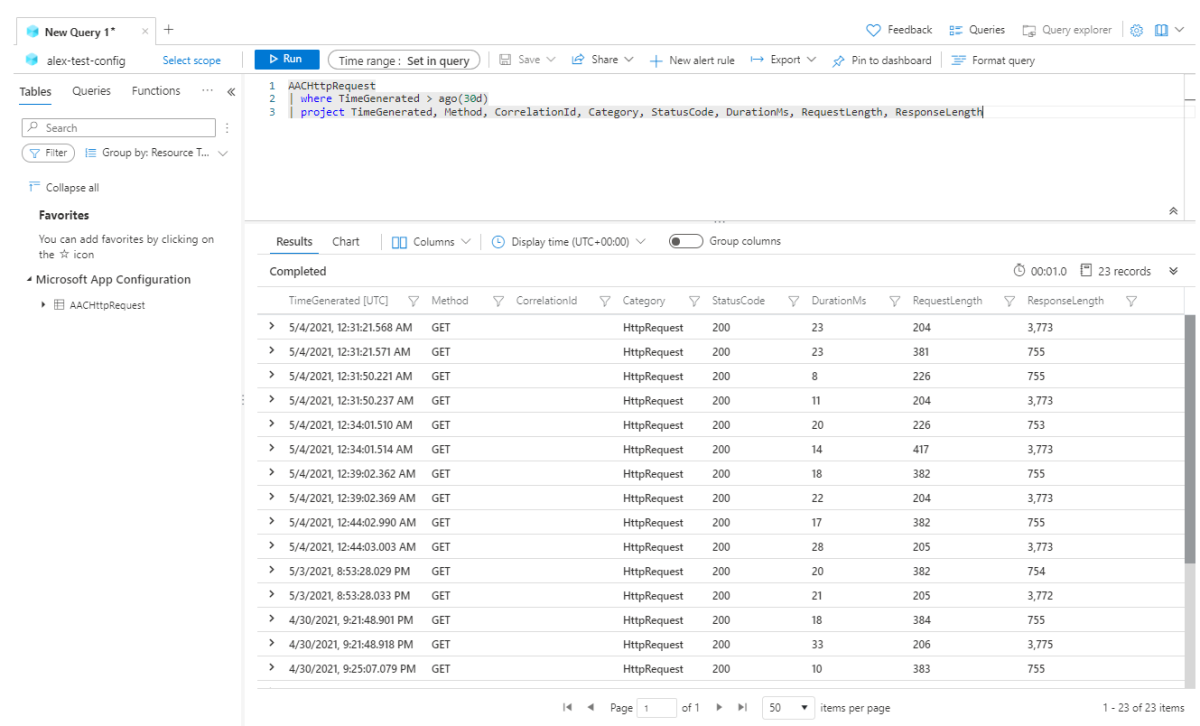
Die folgenden Beispielabfragen können Sie zur Überwachung von App Configuration-Ressourcen verwenden:
Alle HTTP-Anforderungen in den letzten drei Tagen auflisten
AACHttpRequest | where TimeGenerated > ago(3d)Auflisten aller gedrosselten Anforderungen (zurückgegebener HTTP-Statuscode 429 für zu viele Anforderungen) in den letzten drei Tagen
AACHttpRequest | where TimeGenerated > ago(3d) | where StatusCode == "429"Auflisten der Anzahl von Anforderungen, die in den letzten drei Tagen nach IP-Adresse gesendet wurden
AACHttpRequest | where TimeGenerated > ago(3d) | summarize requestCount=sum(HitCount) by ClientIPAddress | order by requestCount descErstellen eines Kreisdiagramms der Typen von Statuscodes, die in den letzten drei Tagen empfangen wurden
AACHttpRequest | where TimeGenerated > ago(3d) | summarize requestCount=sum(HitCount) by StatusCode | order by requestCount desc | render piechartAuflisten der Anzahl von Anforderungen, die nach Tag während der letzten 14 Tage gesendet wurden
AACHttpRequest | where TimeGenerated > ago(14d) | extend Day = startofday(TimeGenerated) | summarize requestcount=sum(HitCount) by Day | order by Day desc
Alarmsignale
Azure Monitor-Warnungen informieren Sie proaktiv, wenn wichtige Bedingungen in Ihren Überwachungsdaten gefunden werden. Sie ermöglichen Ihnen, Probleme in Ihrem System zu identifizieren und zu beheben, bevor Ihre Kunden sie bemerken. Sie können Warnungen für Metriken, Protokolle und das Aktivitätsprotokoll festlegen. Verschiedene Arten von Warnungen haben Vor- und Nachteile. In der folgenden Tabelle sind allgemeine und empfohlene Warnungsregeln für App Configuration aufgeführt:
| Warnungstyp | Bedingung | Beschreibung |
|---|---|---|
| Anforderungskontingentverbrauch überschritten | RequestQuotaUsage >= 100 | Der Konfigurationsspeicher hat den Anforderungskontingentverbrauch überschritten. Aktualisieren Sie Ihren Store, oder befolgen Sie die bewährten Methoden , um Ihre Nutzung zu optimieren. |
Nächste Schritte
Eine Referenz zu den Metriken, Protokollen und anderen wichtigen Werten, die von App Configuration erstellt werden, finden Sie in der Referenz für App Configuration-Überwachungsdaten.
Ausführliche Informationen zur Überwachung von Azure-Ressourcen finden Sie unter Überwachen von Azure-Ressourcen mit Azure Monitor.